Se aplica a: Fireboxes administrados en la nube
Cuando guarda los cambios de configuración para un Firebox administrado en la nube, los ajustes de configuración se almacenan en WatchGuard Cloud.
Para la implementación inicial de un Firebox en el estado predeterminado de fábrica, cuando se conecta por primera vez a WatchGuard Cloud, recibe la configuración inicial definida por WatchGuard. El Firebox recibe la configuración inicial como parte de la primera implementación o, cuando se aplica una plantilla al dispositivo antes de la implementación de la configuración inicial, ésta se omite y se incluye como parte de la actualización de la configuración posterior.
Implementaciones Programadas
Para crear una actualización de la configuración y que Firebox la descargue, debe programar una implementación. Puede programar una implementación desde la página Historial de Implementaciones o desde el banner del mensaje.
Cuando programa una implementación, puede optar por implementar la configuración actual inmediatamente (Implementar Ahora) o especificar una fecha y hora futuras para la implementación. A la hora especificada, WatchGuard Cloud crea una actualización de la configuración para que el Firebox la descargue.
A la hora de implementación programada:
- WatchGuard Cloud crea una actualización de la configuración que contiene todos los ajustes de configuración del dispositivo guardados en la fecha y hora de la implementación.
- WatchGuard Cloud guarda la actualización de la configuración en una ubicación en la nube donde Firebox puede conectarse para descargarla.
- WatchGuard Cloud notifica al Firebox que una nueva configuración está lista para descargarse.
- Si el Firebox está conectado a WatchGuard Cloud, inmediatamente intenta descargar y aplicar la actualización de la configuración.
Si el Firebox no está conectado a WatchGuard Cloud a la hora de la implementación programada, el Firebox descarga y aplica la actualización de la configuración la próxima vez que se conecta.
Implementaciones de Configuración Compartida
Hay dos tipos de implementaciones que ocurren automáticamente cuando realiza cambios o implementa una configuración compartida:
Cuando agrega, edita o elimina una BOVPN para un Firebox administrado en la nube, WatchGuard Cloud crea e implementa inmediatamente una actualización de la configuración para los Fireboxes administrados en la nube. La implementación automática contiene los ajustes de configuración de la última configuración implementada con los ajustes de BOVPN agregados.
Para más información sobre la configuración de las VPN, consulte Administrar BOVPN para Fireboxes Administrados en la Nube.
Si usa plantillas para configurar ajustes compartidos para múltiples Fireboxes administrados en la nube, WatchGuard Cloud implementa automáticamente una actualización de la plantilla para los dispositivos suscritos.
Hay dos tipos de implementaciones de plantillas:
- Actualización de la suscripción a la plantilla — Cambia las plantillas a las que un Firebox se suscribe
- Actualización de la plantilla — Implementa cambios en una plantilla a la que el Firebox se suscribe
Las implementaciones de plantillas no implementan otros cambios guardados y no implementados para los dispositivos suscritos.
Para obtener más información sobre las implementaciones de plantillas, consulte Implementar las Plantillas del Firebox.
Ver el Estado de Implementación del Firebox
Desde la página Historial de Implementaciones, puede ver información sobre implementaciones anteriores y crear o actualizar una implementación programada.
Para abrir la página Historial de Implementaciones:
- En WatchGuard Cloud, seleccione Configurar > Dispositivos.
- Seleccione el Firebox administrado en la nube.
- Haga clic en Historial de Implementaciones.
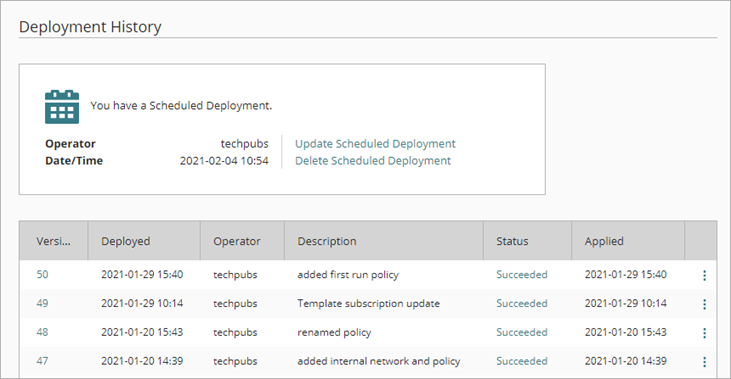
<<new screen shot needed>>
Para cada implementación, la página Historial de Implementaciones muestra esta información:
- Versión — La versión de configuración. Para una implementación que incluye ajustes compartidos, puede aparecer una etiqueta después del número de versión:
- PLANTILLA — Una implementación creada cuando un operador implementó una actualización en una configuración de plantilla. Señale la etiqueta para mostrar el nombre de la configuración de plantilla que se aplicó.
- Implementada — La fecha y hora en que se creó la configuración (la hora de implementación programada).
- Operador — El operador que programó la implementación.
- Descripción — La descripción de la versión de configuración implementada.
- Estado — Indica si el Firebox descargó y aplicó correctamente la actualización de la configuración implementada:
- Exitoso — El Firebox descargó y aplicó correctamente la actualización de la configuración.
- Esperando la conexión inicial — Se creó la actualización de la configuración y está lista para que Firebox la descargue y aplique. Este estado aparece para un Firebox administrado en la nube que aún no se conectó a WatchGuard Cloud para descargar la configuración.
- Esperando el Dispositivo — Se creó la actualización de la configuración y está lista para que Firebox la descargue y aplique. Esto podría suceder si el Firebox no está conectado a WatchGuard Cloud en la fecha y hora de implementación.
- Omitido — La configuración implementada fue reemplazada por una implementación posterior. Si una implementación anterior tenía el estado Esperando el Dispositivo y usted implementa una actualización de la configuración más reciente, el estado de la implementación anterior cambia de Esperando el Dispositivo a Omitido.
- Fallido — El Firebox no pudo descargar ni aplicar la configuración implementada. Esto podría suceder, por ejemplo, si un dispositivo entre el Firebox administrado en la nube y WatchGuard Cloud bloquea el DNS u otro tráfico requerido para que el Firebox se conecte y descargue la configuración.
- Aplicado — La fecha y hora en que Firebox aplicó la configuración.
Si el Firebox está en el estado predeterminado de fábrica cuando se conecta por primera vez a WatchGuard Cloud y hay una plantilla aplicada al dispositivo, la configuración inicial es Omitido y se incluye como parte de la actualización de la configuración posterior.
Para comparar las versiones de configuración y ver qué cambió entre ellas, haga clic en Comparar Versiones. Para obtener más información, consulte Compare Configuration Versions.
Para ver más detalles sobre el estado de la implementación, haga clic en el enlace de la columna Estado para esa implementación.
Para ver un informe de todos los ajustes en una configuración implementada, haga clic en el número de la versión. O haga clic en ![]() y seleccione Ver Informe de Configuración. Para obtener más información, consulte Ver el Informe de Configuración del Firebox.
y seleccione Ver Informe de Configuración. Para obtener más información, consulte Ver el Informe de Configuración del Firebox.
Cambios Guardados No Implementados
Si los cambios de la configuración se guardaron en la nube después de la última configuración implementada, la parte superior de la página Historial de Implementaciones muestra que anuló la implementación de los cambios guardados.
En la página Historial de Implementaciones, puede hacer lo siguiente:
- Programar una implementación.
- Actualizar una implementación programada.
- Eliminar una implementación programada.
- Revertir los cambios guardados desde la última implementación.
Las opciones disponibles dependen de si hay una implementación programada.
Si hay cambios guardados, pero no hay una implementación programada
El Historial de Implementaciones muestra que anuló la implementación de los cambios guardados.
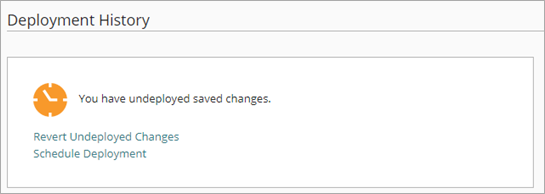
- Para programar una nueva implementación, haga clic en Programar Implementación.
- Para revertir los cambios guardados desde la última implementación, haga clic en Revertir Cambios.
Si una implementación ya está programada
El Historial de Implementaciones muestra la fecha y la hora de la implementación programada.
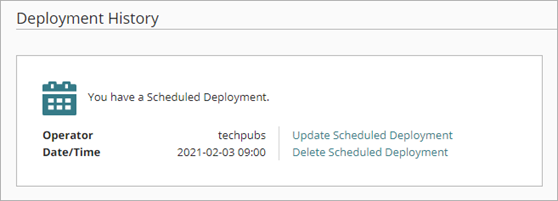
- Para actualizar la implementación programada, haga clic en Actualizar la Implementación Programada.
- Para cancelar la implementación programada, haga clic en Eliminar la Implementación Programada.
Banners de Mensajes de Implementación
Cuando cualquier operador haya guardado cambios no implementados del Firebox en la nube, las páginas de Configuración del Dispositivo muestran un banner de mensaje. En el banner del mensaje, puede hacer clic en un enlace para programar o actualizar una implementación.
Si no hay ninguna implementación programada actualmente, puede hacer clic en el enlace para programar una implementación.

Si ya hay una implementación programada, puede hacer clic en el enlace para actualizar la programación.

Programar una Implementación
Puede programar una implementación desde el banner del mensaje o desde la página Historial de Implementaciones. Cuando programa una implementación, usted elige si implementar inmediatamente la configuración guardada actualmente o programar la implementación para una fecha y hora futuras. Si programa una implementación para una fecha y hora futuras, la configuración implementada incluirá todos los cambios guardados en la nube hasta la hora de la implementación programada.
- En la página Historial de Implementaciones o en el banner del mensaje, haga clic en Programar Implementación.
Se abre el cuadro de diálogo Programar Implementación.
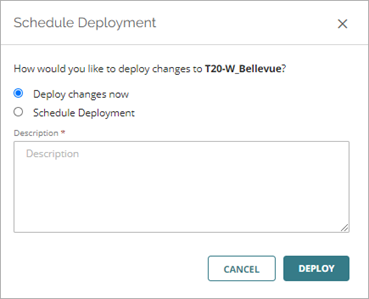
- En el cuadro de diálogo Programar Implementación, seleccione Implementar cambios ahora.
- En el cuadro de texto Descripción, ingrese una descripción para esta implementación.
- Haga clic en Implementar.
Se abre un mensaje de confirmación. - Haga clic en Cerrar.
- En la página Historial de Implementaciones o en el banner del mensaje, haga clic en Programar Implementación.
Se abre el cuadro de diálogo Programar Implementación. - En el cuadro de diálogo Programar Implementación, seleccione Programar Implementación.
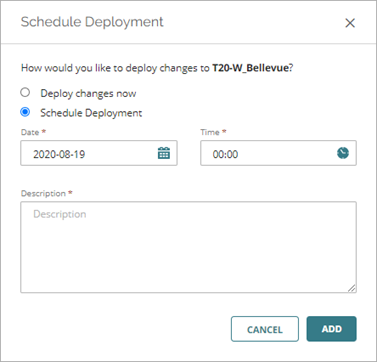
- Ingrese o seleccione la Fecha y Hora para programar la implementación.
La hora se basa en el sistema horario de 24 horas. - En el cuadro de texto Descripción, ingrese una descripción para esta implementación.
- Haga clic en Agregar.
Se abre un mensaje de confirmación con la fecha y hora de su implementación programada. - Haga clic en Cerrar.
Actualizar una Implementación Programada
Puede actualizar una implementación programada en cualquier momento antes de la hora programada de la implementación.
Para editar la implementación programada, utilice uno de estos métodos:
- En la página Historial de Implementaciones, haga clic en Actualizar Implementación Programada.
- En el banner del mensaje, haga clic en Actualizar.
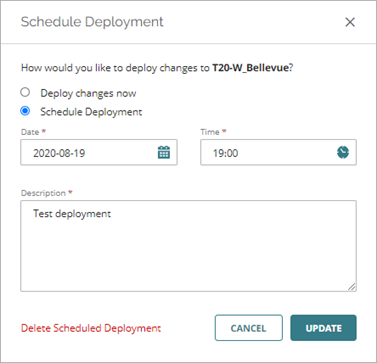
- En el cuadro de diálogo Programar Implementación, seleccione Implementar cambios ahora.
- Haga clic en Implementar.
Se abre un mensaje de confirmación. - Haga clic en Cerrar.
- En el cuadro de diálogo Programar Implementación, edite la Fecha y Hora programadas para la implementación.
La hora se basa en el sistema horario de 24 horas. - Haga clic en Actualizar.
Se abre un mensaje de confirmación con la fecha y hora actualizadas de su implementación programada. - Haga clic en Cerrar.
Eliminar una Implementación Programada
Puede eliminar una implementación programada en cualquier momento antes de la hora programada de la implementación. Cuando elimina una implementación programada, no afecta la configuración de Firebox guardada en la nube.
Para eliminar una implementación programada:
- En la página Historial de Implementaciones, haga clic en Eliminar Implementación Programada.
Se abre un mensaje de confirmación. - Para confirmar que desea eliminar esta implementación, haga clic en Eliminar.
La parte superior de la página se actualiza y muestra que anuló los cambios guardados.
Ver También
Revertir a una Implementación Anterior del Firebox
Ver el Informe de Configuración del Firebox
Compare Configuration Versions